Составление коллажа: Сделать коллаж онлайн бесплатно
Создание коллажа как один из видов проектной работы на уроках иностранных языков — Информио
Обмен опытом
Публикации
Методические разработки
Материалы конференции
Работы СНО
Персоналии
См. также:
Уважаемые коллеги. Размещение авторского материала на страницах электронного справочника «Информио» является бесплатным. Для получения бесплатного свидетельства необходимо оформить заявку
Положение о размещении авторского материалаРазмещение информации
26.04.2022 238 352
Асташина Мария Сергеевна, преподаватель
Московский государственный психолого-педагогический университет| Одной из разновидностей проектной групповой или индивидуальной работы может быть создание коллажа. Коллаж как метод организации работы на уроке может применяться на любом этапе обучения и чаще всего используется на этапах диагностики качества усвоения темы либо рефлексии, рассказывает Мария Асташина, преподаватель кафедры «Лингводидактика и межкультурная коммуникация» института «Иностранные языки, современные коммуникации и управление» МГППУ |
Использование данного вида работы на занятиях позволяет преподавателю развивать у учащихся:
- творческие способности и коммуникативные навыки,
- умение собирать, систематизировать, обрабатывать и представлять полученную информацию,
- умение создавать красивые и эстетически грамотные композиции.

Вариантов использования коллажей на уроке может быть много. Все ограничивается только фантазией преподавателя. Коллаж может быть использован как отображение прочитанного или прослушанного текста, а также для создания своего проекта на заданную тему. Студенты могут работать индивидуально, в парах или группах. Из подготовленных коллажей можно устроить выставку, или классическую защиту проектов, или конкурс.
Коллаж как дидактический инструмент должен быть использован правильно, чтобы эффективность от данного вида работы была максимально высокой. Взаимодействие с коллажем можно разделить на несколько этапов:
- Подготовительный — студентам предлагается ознакомиться с темой занятия (или языковым материалом для работы). Здесь можно устроить мозговой штурм или создать ментальную карту (mind-map), проверить понимание прочитанного или услышанного текста, чтобы направить мысли студентов в правильное русло;
- Организационно-исполнительный — студенты делятся на группы или пары, продумывают план совместной работы, распределяют между собой обязанности, вырезают и наклеивают картинки из журналов (при работе онлайн студенты могут пользоваться электронной доской с совместными доступом), готовят материал для защиты своего проекта;
- Презентационный — этап, на котором студенты отрабатывают навык ведения презентаций, а также умение отвечать на вопросы аудитории.

- Итоговый — защиту проектов можно сделать в формате конкурса, чтобы жюри оценивало работу каждой команды на соответствие определенным критериям. Также на этом этапе преподаватель со студентами может сделать работу над языковыми ошибками, которые были сделаны во время ответа.
Этот и другие педагогические и методические инструменты преподавания иностранных языков студенты кафедры «Лингводидактика и межкультурная коммуникация» ИЯСКУ МГППУ изучают в действии, чтобы сформировать свою собственную копилку учителя для эффективной работы в классе. Двери кафедры всегда открыты для желающих развиваться в педагогической деятельности, а профессиональный профессорско-преподавательский состав помогает всем заинтересованным студентам становиться квалифицированными специалистами своего дела.
Расскажите друзьям:
Назад к списку
Урок по теме «Создание коллажа. Основы работы со слоями в графическом редакторе Adobe Photshop»
Задачи урока:
- Совершенствовать навыки работы в графическом редакторе Adobe Photoshop: работа со слоями (создание коллажа).
- Способствовать формированию ценностного отношения к своему здоровью.
- Изучение основных алгоритмов работы в графическом редакторе Adobe Photoshop, которые позволят учащимся самостоятельно освоить любую программу данного класса.
Сформировать: начальные навыки работы со слоями.

Систематизировать: теоретические знания, которые получили учащиеся в ходе прошлого урока с помощью практического задания на ПК.
Новые способы деятельности: работа со слоями.
Формируемые компетенции:
- информационная компетенция: умение использовать полученную информацию при планировании и реализации своей деятельности , структурировать имеющуюся информацию, представлять ее в различных формах и на различных носителях;
- проблемная компетенция: умение формулировать цель; делить цель на ряд последовательных задач; находить альтернативные пути и средства решения задач, в том числе оценивать необходимость и масштабы привлечения внешних ресурсов;
- кооперативная компетенция: умение самостоятельно находить партнеров для сотрудничества и объединяться с ними в группы; осуществлять коллективное целеполагание и планирование; распределять задачи и роли между участниками группы
Материально-техническое обеспечение:
- компьютеры с ОС MS Windows XP;
- фотоматериал;
- рабочие тетради.

Этапы урока:
- Подготовка к активной познавательной деятельности.
- Усвоение новых знаний.
- Первичная проверка понимания учебного материала.
- Закрепление знаний.
- Контроль.
- Инструктаж по домашнему заданию.
Учитель: сегодня мы продолжим изучать возможности программы Photoshop. Давайте, восстановим то, что Вы уже знаете и умеете делать в этой программе.
Ученик: открывать готовые изображения, сохранять их в разных форматах, выделять различными способами фрагменты изображений и подвергать их трансформации.
Вспомните, какими инструментами вы при этом пользовались?
Ученик: инструменты выделения: прямоугольник, эллипс, обычное лассо, магнитное лассо, многоугольное лассо, кисть, карандаш.
Итак, посмотрите на экран и проанализируйте его содержимое. (Приложение 1)
Вид экрана:
Ученик: 4 фотографии разных размеров, на фото4 размещены фрагменты с различных фотографий и текстовая надпись.
Учитель: Хорошо. А как называются подобные изображения (показываю на фото 4)
Ученик: они называются коллажами.
Учитель: Верно. Владеем ли мы с вами на сегодня навыками, которые позволят нам создать подобные изображения?
Ученик: (нет)
Учитель: Тогда попробуйте сформулировать тему сегодняшнего урока.
Ученик: «Создание коллажа»
Учитель: Итак. Запишите тему урока: «Создание коллажа. Основы работы со слоями». А какая задача будет стоять перед Вами?
Ученик: научиться создавать коллаж и научиться работать со слоями.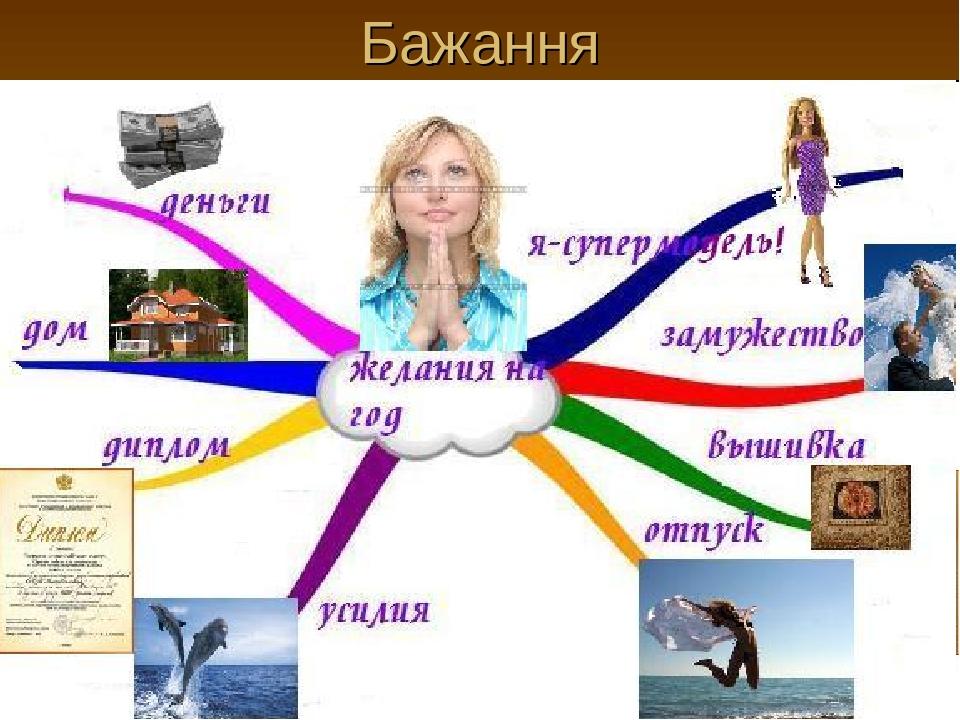
Учитель: Верно. (совершенствовать навыки работы в графическом редакторе Adobe Photoshop: для создания коллажа научиться работать со слоями.)А зачем это нужно? Или где Вы можете это использовать?
Ученик: Оформление фотоальбома: домашнего, класса. Оформление газеты, например со Дня здоровья.
2. Усвоение новых знаний.Учитель: Термин «коллаж» произошел от французского слова «collage» -«наклеивание» на бумаге.
Предлагаю вам смоделировать ситуацию создания коллажа на бумаге. Какие инструменты и материалы будут при этом использоваться?
Ученик:
- Выбрать тему коллажа и подготовить материал.
- вырезать различные фрагменты изображений, например, из газет и журналов.
- наклеить их вместе на лист бумаги для создания единой картинки.
Инструмент – ножницы. Материал – бумага.
Учитель: Перенесите эту модель действий на создание коллажа с помощью программы Photoshop.
Ученик: в компьютерном коллаже операции вырезания и наклеивания заменяются операциями выделения и перемещения. Ну и кроме этого, отдельные фрагменты можно увеличить, уменьшить, скопировать, повернуть или зеркально отобразить для создания законченной композиции.
Учитель: А что Вы уже из перечисленного умеете делать?
Ученик: открывать, выделять, трансформировать, сохранять, копировать.
Учитель: А что не умеете и не знаете?
Ученик: Не умеем размещать фрагменты на одной фотографии, не знаем, что такой слой и как с ним работать. (если не скажут про слой то вернуть к теме урока)
Учитель: Хорошо. Предлагаю вам сейчас создать коллаж вместе со мной. Но перед этим, попробуйте сформулировать основные этапы создания компьютерного коллажа? (слушаем все предлагаемые варианты и записываем шаги на доске и в тетради
Ученик:
- Подготовить фотоматериал.

- Выбрать фоновое изображение
- Выделять и копировать фрагменты изображений.
- Размещать фрагменты на фоновом изображении.
- Сохранить коллаж в нужном формате.
Учитель: (учащимся предлагается сесть за компьютерные столы и запустить программу Photoshop. На каждом компьютере заранее подготовлена папка с фотоматериалами для коллажа на тему «День здоровья». Приложение 1. Учащимся предлагается открыть все фотографии одновременно в программе adobe Photoshop и выбрать фотографию, которая будет являться фоном (Приложение 4). Перед Вами 8 фотографий. Что их объединяет?
Ученик: Это фотографии со дня здоровья.
Учитель: Ваша задача на их основе создать коллаж. С чего Вы собираетесь начать свою работу? (выслушать все варианты ответов и придти к правильному)
Ученик: С выбора фонового изображения?
Учитель: Выберите его (необязательно оно у всех одинаково. Я на экране делаю то же самое). Следующий шаг?
Я на экране делаю то же самое). Следующий шаг?
Ученик: Теперь выберем фотографию, из которой возьмем первый фрагмент для коллажа и с помощью инструментов выделения выберем нужный фрагмент и поместим его в буфер обмена.
Учитель: (все делаем вместе). Следующий шаг?
Ученик: Переходим к фоновому изображению и вставляем из буфера обмена скопированный фрагмент. С помощью инструмента «перемещение» помещаем его в нужное место. С помощью трансформации изменяем размер фрагмента.
Учитель: Можете пользоваться любым инструментом для выделения. (Далее жду, пока все выполнят эти операции). Теперь закрепите проделанные операции и вставьте в коллаж второй фрагмент.
Учитель. (учитель смотрит, чтобы у всех все получилось и после этого продолжаем).
А теперь, посмотрите на свой коллаж и попробуйте переместить первый фрагмент в какое-либо другое место на фоновом рисунке. (учащиеся должны столкнуться с проблемой, т.к. при переносе будет перемещаться второй т.е. последний фрагмент, а первый останется на том же месте). А почему так происходит?
(учащиеся должны столкнуться с проблемой, т.к. при переносе будет перемещаться второй т.е. последний фрагмент, а первый останется на том же месте). А почему так происходит?
Ученик: (возможно скажут, что фрагменты находятся в разных слоях или не смогут объяснить этого) Если скажут, то попрошу объяснить, что такое слой и как с ними работать.
Учитель: Дело в том, что каждый фрагмент нашего коллажа, включая фоновое изображение, располагается в своем слое. Т.е. весь наш коллаж это многослойное изображение. (Приложение 2)
Для работы со слоями в Photoshop предусмотрена специальная панель (Слои) Layers, которая располагается в правом нижнем углу экран (если ее нет то Пункт меню Окно-СЛОИ или клавиша F7)
Используя данные панели «Слои» определите, сколько слоев в нашем коллаже?
Ученик: 3 (у некоторых может быть больше, если они успели вставить больше фрагментов)
Учитель: А почему именно столько слоев?
Ученик: Сколько фотографий вставлено столько и слоев и фон.
Учитель: Какую еще информацию вы можете почерпнуть, глядя на эти слои?
Ученик: Каждый слой имеет свое имя.
Учитель: Какую еще информацию вы можете почерпнуть, глядя на эти слои?
Ученик: Последний слой – это фоновая фотография. Название этого слоя «Фон» выделено курсивом и справа он отмечен значком «замка». Остальные слои также имеют имя – первый фрагмент – Слой1, второй – Слой 2 .
Учитель: В каком порядке они располагаются?
Ученик: Первым стоит слой, в котором располагается последний вставленный фрагмент, затем предпоследний и т.д. нижний слой – это фоновое изображение.
Учитель: Какую еще информацию вы можете почерпнуть, глядя на эти слои?
Ученик: Один из слоев в списке выделен цветом и отмечен пиктограммой «КИСТЬ».
Учитель: Правильно. А почему он выделен?
Ученик: Потому что он активный?
Учитель: И что это значит?
Ученик: Это значит, что все выполняемые нами операции относятся к этому слою.
Учитель: Верно. Так почему же мы не смогли переместить первый вставленный фрагмент?
Ученик: Потому что, слой, в котором он находится неактивен.
Учитель: И что необходимо сделать?
Ученик: Сделать активным слой1 и переместить фрагмент.
Учитель: Верно. Сделайте это.
Учитель: Правильно. Какую еще информацию вы можете почерпнуть, глядя на эти слои?
Ученик: Пиктограмму «глаза» на каждом слое?
Учитель: Для чего служит эта пиктограмма?
Ученик: То, что данный слой является видимым.
Учитель: Да. Попробуйте сделать фоновый слой невидимым. Обратите внимание, что прозрачные области слоев отображаются в идее клетчатого узора, т.е. мы еще раз убеждаемся, что слой это аналог прозрачной пленки. Обращаю ваше внимание, на то, что документ может содержать большое количество слоев и поэтому желательно давать им содержательные имена. Для этого дважды щелкните левой кнопкой мыши по названию слоя и введите новое имя. Итак, какие навыки работы в Photoshop мы сегодня усовершенствовали?
Попробуйте сделать фоновый слой невидимым. Обратите внимание, что прозрачные области слоев отображаются в идее клетчатого узора, т.е. мы еще раз убеждаемся, что слой это аналог прозрачной пленки. Обращаю ваше внимание, на то, что документ может содержать большое количество слоев и поэтому желательно давать им содержательные имена. Для этого дважды щелкните левой кнопкой мыши по названию слоя и введите новое имя. Итак, какие навыки работы в Photoshop мы сегодня усовершенствовали?
Ученик: создавать коллаж из фотографий и рассмотрели основные принципы работы со слоями.
Учитель: А теперь Вы попробуете создать небольшой коллаж самостоятельно (на тему «День здоровья»)
(Учащимся предлагается набор фотографий – всего подготовлено две папки с фотографиями)
Откройте набор фотографий. Просмотрите все фотографии. Что Вы можете сказать о их содержании?
Ученик: фотографии с дней здоровья.
Учитель: Правильно. Итак, создайте на их основе коллаж. Сохраните его в формате psd. При создании коллажа я буду отслеживать следующие критерии:
- соответствие коллажа содержанию фотографий.
- качество, создаваемого коллажа, а именно качество выделения фрагментов, соразмерность фрагментов, размещение фрагментов на фоновом изображении (критерии на экране презентация Приложение 3)
- сохранение коллажа в заданном формате
Ученик: ученики создают коллаж. (учитель отслеживает кто как справляется, помогая при необходимости.
Учитель: по окончанию работы прошу учеников самостоятельно сделать вывод о степени усвоения принципов работы со слоями, выставить самому себе оценку. Указать на свои ошибки. Считаю количество «5», «4» и «3». Прохожу и утверждаю или опровергаю выставленную оценку, привлекая ученика, сидящего рядом, для того чтобы он отследил все критерии.
Учитель: Итак. Ребята вернитесь к теме урока и определите на сколько успешно мы решили учебную задачу. Действительно, мы сегодня к навыкам, полученным на прошлых занятиях, добавили навыки работы со слоями. Узнали, как создавать коллажи.
Домашнее задание
(Снова открыть презентацию)
Знать этапы создания коллажа.
А у кого дома есть компьютер, с установленной программой Photoshop может создать коллаж на произвольную тему.
А кто может работать на более высоком уровне, тот может добавить в коллаж текстовую надпись.
Свои коллажи вы сможете продемонстрировать на следующем уроке.
Журнальный коллаж (сделай любой дизайн!)
668 акции- Твиттер
- Электронная почта
Узнайте, как легко сделать коллаж из журнала! Вы можете использовать этот метод декупажа коллажа на холсте, чтобы создать любой дизайн, который вам нравится. Идеально подходит для начинающих мастеров.
Идеально подходит для начинающих мастеров.
Требуемые навыки: Нет. Даже если вы никогда раньше не занимались декупажем, вы сможете выполнить этот проект. Обрезки небольшие, так что вам не нужно беспокоиться о складках.
Оранжевый. Вы рады, что мы нашли этот учебник? Хе-хе. Если вы чем-то похожи на меня, вам трудно найти новые вещи, чтобы украсить свой дом.
Кроме того, если вы чем-то похожи на меня, у вас есть миллион старых журналов, которые просто лежат и пылятся. Возможно, вы хотели бы попробовать переработанную поделку с магазинами, но не знаете, что делать.
Благодаря этому руководству по Mod Podge мы можем решить обе наши проблемы с украшением с помощью забавного коллажа из журнала . Эта идея холста является частью нашей коллекции простых поделок для взрослых, а также наших поделок для подростков, если это вам что-то говорит. Собираться будет легко!
Содержание
Прежде чем мы углубимся, давайте ответим на несколько часто задаваемых вопросов об этом проекте. Если вы хотите пропустить этот раздел часто задаваемых вопросов и перейти к практическим рекомендациям, прокрутите этот раздел вниз. В противном случае, это то, что люди хотят знать.
Если вы хотите пропустить этот раздел часто задаваемых вопросов и перейти к практическим рекомендациям, прокрутите этот раздел вниз. В противном случае, это то, что люди хотят знать.
Будут ли чернила журнала растекаться?
Если вы используете обычный журнал, такой как Cosmopolitan, People или Better Homes & Gardens, кровотечения быть не должно. На журнальных страницах обычно есть покрытие. На самом деле, просто чтобы вы знали — газета тоже работает. И книжные страницы!
Будут ли страницы журнала мяться?
Чем крупнее нарезанные кусочки, тем больше они подвержены складкам. Очень легко сделать коллаж Mod Podge из небольших кусочков, как вы увидите в этом проекте. Не бойтесь использовать достаточное количество Mod Podge. Это будет сухой прозрачной , и вы можете стереть излишки.
Чем покрасить холст?
Используйте акриловую ремесленную краску. Вы также можете использовать меловую краску или аэрозольную краску. Единственная краска, которую вам действительно нужно избегать, это латексная краска. Он пузырится, когда Mod Podge применяется во многих случаях.
Он пузырится, когда Mod Podge применяется во многих случаях.
На каких еще поверхностях я могу сделать этот коллаж?
Этот декупаж-коллаж можно выполнить на холсте, как вы видите здесь, но его также можно выполнить на дереве, металле, терракоте, стекле. Можно даже сделать коллаж на ткани из кусочков ткани. Мне бы очень хотелось посмотреть, с чем вы решите коллажировать и на каких поверхностях!
Какую формулу Mod Podge следует использовать?
Подойдет любой из них, все зависит от того, что вы ищете в плане отделки. Посмотрите, как выглядит отделка здесь. Я бы использовал глянцевый, матовый или сатиновый.
Готовы попробовать декупаж-коллаж из журналов? Сделайте апельсин, какой-нибудь другой фрукт, овощ или животное — мне не терпится увидеть. Узнайте, как это сделать, используя учебник ниже.
Время подготовки 1 час
Активное время 3 часа
Общее время 5 часов
Сложность Easy
Ориентировочная стоимость $5
Материалы
- Холст — 12 x 16 дюймов
- Акриловая краска
- Мод Podge Gloss
- Журналы — несколько с красочными страницами
Инструменты
- Ножницы
- Кисти
- Карандаш
- Канцелярский нож
- Чаша или предмет для трассировки
Инструкции
- Положите холст на рабочую поверхность и нарисуйте свой рисунок.
 Чтобы создать дерево, поместите миску или другой круглый предмет в центр холста и обведите карандашом.
Чтобы создать дерево, поместите миску или другой круглый предмет в центр холста и обведите карандашом. - Нарисуйте дополнительные детали, например, ствол и ветки. Держите детали довольно большими, чтобы можно было легко вырезать части журнала, чтобы они соответствовали площади.
- После того, как дизайн готов, определитесь с цветовой палитрой. Просмотрите журналы и выберите страницы, которые отражают вашу цветовую палитру — в данном случае это синий, коричневый и зеленый.
- Вырежьте квадраты и прямоугольники шириной от ½ до 1 дюйма с помощью ножниц. Начинайте собирать стопки разных цветов. Вам не нужно отрезать тонну, потому что вы не будете точно знать, сколько вам понадобится, поэтому просто сделайте достаточно, чтобы начать.
- Выберите область на холсте для начала. Начните декупажировать фрагменты журнала на холсте, используя трехэтапный метод. Нанесите Mod Podge на холст, приложите кусок и разгладьте, затем сотрите излишки Mod Podge кистью.
- Обходите основной дизайн, добавляя фрагменты журналов различных оттенков синего.
 Разместите их и наложите друг на друга различными способами, чтобы кусочки не выглядели как черепица.
Разместите их и наложите друг на друга различными способами, чтобы кусочки не выглядели как черепица. - Когда вы закончите обводить основную форму, дайте высохнуть в течение нескольких минут.
- Продолжайте добавлять кусочки бумаги в области неба на холсте с помощью декупажа. Разместите кусочки случайным образом.
- Закончите небо, добавляя новые части, пока не заполните всю область белого неба на холсте. Дайте высохнуть. Затем нанесите слой Mod Podge поверх области неба. Дайте высохнуть.
- Возьмите зеленые журнальные квадраты и начните декупажировать верхушку дерева. Поместите Mod Podge вниз, поместите вниз квадраты и двигайтесь по кругу.
- Отметьте, где находятся ветки деревьев, или сделайте снимок на телефон. Закройте зеленую зону (верхушку дерева) обрывками журналов. Дайте полностью высохнуть.
- Используйте коричневые кусочки, чтобы заполнить область ствола дерева. Нанесите Mod Podge, положите кусок и разгладьте, затем сотрите излишки.

- Выберите места на холсте коллажа, чтобы начать ветви, и нанесите на эти точки коричневые квадраты или прямоугольники.
- Выберите несколько частей для ветвей и обрежьте их по бокам ножницами, чтобы они постепенно становились меньше по мере того, как вы применяете их к коллажу.
- Продолжайте добавлять ветки до нужной длины. Сотрите излишки Mod Podge кистью и дайте высохнуть.
- Когда все области журнального коллажа будут заполнены, нанесите слой Mod Podge на всю верхнюю часть холста и дайте высохнуть.
- Переверните холст и обрежьте края страниц канцелярским ножом.
- Ваш холст готов!
Примечания
Время является приблизительным и сильно зависит от множества факторов. как размер кусков, которые вы режете, а также ваш дизайн! Приблизительно стоит вырезать один фильм Lifetime.
Если вам понравился этот коллаж на холсте, я бы хотел, чтобы вы ознакомились с другими идеями:
668 акции- Твиттер
- Электронная почта
Как сделать коллаж в Lightroom за 8 простых шагов
Круг людей, оказывающих фотоуслуги, очень быстро растет, поэтому, если вы хотите выделиться из толпы, вам необходимо заинтересовать клиентов дополнительными предложениями. Например, вы можете отредактировать их фотографии, а затем составить из них тематический коллаж.
Например, вы можете отредактировать их фотографии, а затем составить из них тематический коллаж.
Прежде чем приступить к созданию коллажа в Lightroom, необходимо уделить время этапам подготовки.
Lightroom не создавался специально для этой задачи, поэтому вам нужно сделать некоторые настройки и переключиться из одного меню в другое, чтобы приступить к работе. Однако, следуя шагам, описанным ниже, вы не столкнетесь с трудностями.
Шаг 1. Импорт фотографий
Прежде всего, выберите изображения, которые вы хотите добавить в коллаж, и импортируйте их в Lightroom. Процесс очень простой и быстрый. Обязательно введите настройки, которые вы хотите использовать.
Если вы серьезно относитесь к фотографии и хотите расширить свои знания, вам также следует научиться импортировать файлы RAW в Lightroom.
Шаг 2. Этап редактирования
Ваш фотоколлаж в Lightroom должен состоять из высококачественных изображений, а это значит, что вам необходимо редактировать свои снимки. К счастью, это программное обеспечение имеет специальный режим пакетной обработки, поэтому вы можете улучшить несколько изображений за один раз.
К счастью, это программное обеспечение имеет специальный режим пакетной обработки, поэтому вы можете улучшить несколько изображений за один раз.
Если вы не хотите заниматься редактированием фотографий самостоятельно, вы можете делегировать эту задачу опытным ретушерам FixThePhoto. Они отполируют ваши фотографии и отправят их обратно менее чем за день.
ЗАКАЗАТЬ УСЛУГИ ПО РЕТУШИРОВАНИЮ ФОТО
Шаг 3. Найдите модуль печати и установите размеры
Модуль печати в Adobe Lightroom не очень популярен, но содержит все необходимые инструменты для создания коллажей. Если вы запускаете программу, но не можете ее найти, перейдите на вкладки « Boo » и « Web » — она находится между ними. Кроме того, вы можете нажать Cmd+P (Mac) или Ctrl+P (Win) для мгновенного доступа.
Рекомендую выбирать шаблон под конкретную цель, чтобы можно было заранее задать размеры. Если вы не знаете точного размера будущего коллажа в Lightroom, вам лучше выбрать более крупный формат JPEG, который можно еще уменьшить без ущерба для качества. Если вы сделаете наоборот, то получите коллаж удручающего качества.
Если вы сделаете наоборот, то получите коллаж удручающего качества.
Когда вы начинаете упорядочивать ячейки, вы всегда можете вернуться к окну с размерами и внести необходимые изменения.
Шаг 4. Добавьте фотографии в созданный вами макет
Когда макет будет готов, вы можете начать заполнять пустые места импортированными фотографиями. Программа позволяет сделать это очень быстро, используя метод перетаскивания. Вам просто нужно вставить картинки в коробки и переставить их столько раз, сколько вы хотите, чтобы получилась приятная для глаз композиция.
Шаг 5. Изменение положения фотографий
Изменение положения в ячейке необходимо для точного кадрирования. Вы можете сделать это, удерживая Cmd (Mac) или Ctrl (Win) при перетаскивании файла.
Если результат обрезки не совпадает с вашими ожиданиями, вам необходимо переделать весь макет. Это досадный нюанс, но весь процесс создания коллажа в Lightroom предполагает компромиссы.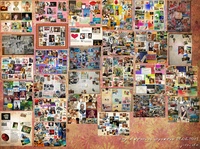
Шаг 6. Добавьте текст
Вы можете дополнить фотографию соответствующим текстом через меню Идентификационная табличка.
Шаг 7. Добавьте рамку
Чтобы ваш коллаж был легко воспринимаемым, вы должны разделить изображения белой рамкой. Этот метод широко используют популярные инстаграм-блогеры. Кроме того, с помощью рамки можно визуально разделить группы фотографий на тематические ядра.
Чтобы добавить рамку, откройте панель Параметры изображения справа и установите флажок Фоторамка . Также можно добавить внутреннюю обводку, но она скроет часть изображения. Если это не испортит ваш коллаж, нажмите «ОК». Имейте в виду, что цвет фоторамки установлен по умолчанию и не может быть изменен в дальнейшем. Однако с Inner Stroke все по-другому, и вы можете перекрасить его так, как вам нравится.
Чтобы убрать отвлекающие факторы и просмотреть коллаж, отключите Ячейки изображения и Размеры на панели Линейки, сетки и направляющие .
Шаг 8. Сохранение шаблона коллажа
Если вы выполнили все описанные выше шаги и вам понравился результат, вы можете сохранить его как шаблон и использовать для других проектов. Перейдите на панель «Обозреватель шаблонов» и щелкните значок «+» рядом с «Обозревателем шаблонов». Хотя шаблоны являются неотъемлемой функцией Adobe Photoshop, многие специалисты также используют шаблоны Lightroom для ускорения своей работы.
Появится диалоговое окно, в котором необходимо указать имя вашего Шаблона и выбрать папку для сохранения. Для более быстрого доступа сохраните его в папке «Пользовательские шаблоны», которая создается Lightroom автоматически. Конечно, вы можете создать новую папку, просто убедитесь, что вы помните ее имя и расположение.
Если вы хотите изменить свой шаблон и хотите сохранить изменения, щелкните правой кнопкой мыши имя файла в папке «Пользовательские шаблоны» (или в пользовательской папке) и выберите « Обновление с текущими настройками ».
Концепции дизайна коллажей Lightroom
Если вы сделаете коллаж в Lightroom по одному и тому же шаблону, вряд ли вы привлечете широкую аудиторию. Людям нравится видеть оригинальный дизайн с индивидуальными штрихами, и есть несколько критериев, которые следует учитывать, чтобы вызвать вау-эффект. Наиболее важными параметрами в данном случае являются баланс, выравнивание, близость и тема. Вы также должны поэкспериментировать с идеями фотоколлажей, чтобы предоставить клиентам потрясающие коллажи.
БЕСПЛАТНЫЕ ШАБЛОНЫ КОЛЛАЖЕЙ LIGHTROOM
Баланс
Говоря о балансе, мы имеем в виду расположение элементов в рамках одного дизайна. Когда дело доходит до фотоколлажа Lightroom, вам нужно размещать изображения таким образом, чтобы готовый макет был приятным на вид и простым для понимания. Правильно сбалансированный коллаж обязательно вызовет улыбки на лицах зрителей.
Можно выбрать симметричный баланс, предполагающий расположение одинаковых элементов во всех направлениях от центра. Например, вы можете вставлять изображения одинакового размера или с одинаковой цветовой гаммой с каждой стороны композиции. Имеет смысл изучить больше советов по композиции фотографий, чтобы создавать действительно умопомрачительные коллажи.
Например, вы можете вставлять изображения одинакового размера или с одинаковой цветовой гаммой с каждой стороны композиции. Имеет смысл изучить больше советов по композиции фотографий, чтобы создавать действительно умопомрачительные коллажи.
Иногда расположение фотографий немного не по центру также может создать красивый эффект. Такой тип баланса называется асимметричным. Вы можете использовать изображения разных размеров или разных форм и размещать их рядом друг с другом.
Выравнивание
Это еще один важный принцип, на который следует обратить внимание при создании коллажа в Lightroom. Выравнивание относится к тому, как различные элементы дизайна (изображения, если мы говорим о коллаже) выстраиваются в линию друг с другом. Выравнивание по краям показывает, насколько далеко элементы расположены от внешнего края композиции. Выравнивание по центру задает расстояние между элементами и горизонтальной или вертикальной осевой линией.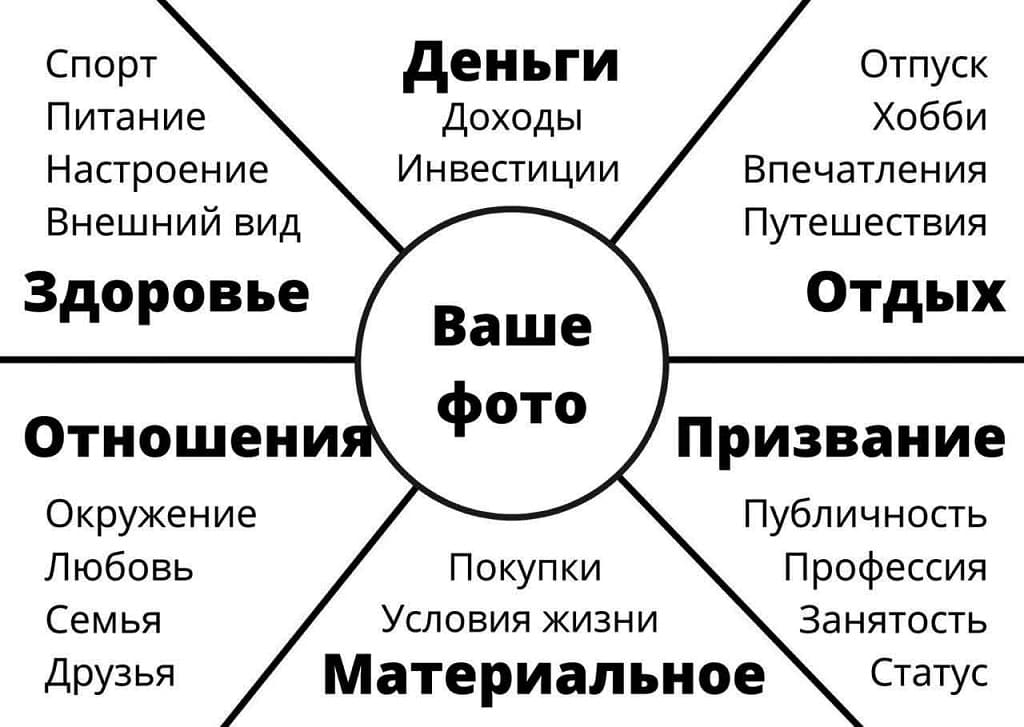 Вы можете выбрать любой вариант, исходя из вашего текущего проекта.
Вы можете выбрать любой вариант, исходя из вашего текущего проекта.
Близость
Невозможно создать качественный и захватывающий коллаж, если пренебречь этим принципом. Близость относится к расстоянию между компонентами конструкции. Если сделать границы между фотографиями шире, изображения в коллаже станут меньше, и наоборот. То, как вы играете с пустым пространством между картинками, действительно влияет на то, как зрители поймут идею, которую вы пытаетесь раскрыть. Увеличение ширины границы редко приносит положительный результат.
Тема
В то время как остальные три параметра более осязаемы, и вы можете сразу понять, как они влияют на визуальную привлекательность вашего фотоколлажа, тема также очень важна, хотя и менее измерима. Некоторые называют тему тоном или стилем дизайна. В случае коллажа тема — это идентичный/похожий стиль или обработка, присутствующая на всех ваших фотографиях.
Например, если коллаж состоит из хаотично разбросанных по ячейкам черно-белых изображений и цветных фотографий, то нашему глазу будет очень сложно насладиться такой композицией. Было бы лучше объединить черно-белые фотографии в один коллаж, а цветные оставить для другого. Подбирая картинки для коллажа, обращайте внимание на освещение, цветовой баланс и настроение, чтобы получилось гармоничное целое.
Концепция темы может сбивать с толку, если вы только учитесь создавать коллажи в Lightroom. Есть несколько основных принципов, которые можно использовать в своей работе, но требуется много времени и практики, чтобы довести их до совершенства. Для начала вы можете загрузить шаблоны коллажей, заполнить пустые места, а затем внести пользовательские настройки. Как только вы изучите процесс наизнанку, вы сможете создавать коллажи с нуля.
Часто задаваемые вопросы о коллажах Lightroom
Я надеюсь, что это руководство рассеяло ваши опасения по поводу создания коллажей в Adobe Lightroom. Хотя вам нужно потратить некоторое время, чтобы получить действительно единственный в своем роде коллаж, благодарность ваших клиентов и возможные деловые перспективы стоят затраченных усилий.
Хотя вам нужно потратить некоторое время, чтобы получить действительно единственный в своем роде коллаж, благодарность ваших клиентов и возможные деловые перспективы стоят затраченных усилий.
Если есть еще какие-то нюансы, которые вы хотите уточнить, или у вас есть вопросы о том, как создать коллаж в Lightroom, ознакомьтесь с информацией ниже.
Как мне увидеть до и после рядом друг с другом в Lightroom?
Фотографы любят делать фотографии до и после, чтобы показать, как они улучшили оригинальный снимок. К счастью, в Lightroom есть специальный инструмент для этой задачи.
После того, как вы поняли, как сделать коллаж в Lr, подготовка изображений до и после станет легкой задачей. Вам просто нужен шаблон с 2-мя ячейками – в одну поместите исходное фото, а вторую ячейку оставьте для измененной картинки.
Другой способ сделать коллажи?
Обычно людям нравится создавать коллажи в Lightroom, потому что процесс простой и быстрый. Однако в программе не так много функций настройки, что может разочаровать профессиональных пользователей. Например, вы не можете перекрасить границу. Photoshop более щедр в этом отношении, и многие опытные фотографы выбирают программное обеспечение для создания коллажей.
Однако в программе не так много функций настройки, что может разочаровать профессиональных пользователей. Например, вы не можете перекрасить границу. Photoshop более щедр в этом отношении, и многие опытные фотографы выбирают программное обеспечение для создания коллажей.
В качестве альтернативы вы можете воспользоваться онлайн-сервисами, напр. Канва. Этот веб-сайт может интегрироваться с Facebook и содержит множество бесплатных шаблонов коллажей для упрощения работы.
В любом случае, если вы планируете развивать свой бизнес, вам обязательно нужно знать, как сделать коллаж в Lightroom. Программа позволяет быстро редактировать, сохраняет качество изображения и предлагает множество вариантов сохранения. Более того, вы даже можете конвертировать TIFF в коллаж для достижения профессионального результата.
Бонусные инструменты
Загрузить
Улучшите свои портреты, новорожденных, путешествия, пейзажи и свадебные фотографии с помощью этих пресетов, прежде чем добавлять их в коллаж.





 Чтобы создать дерево, поместите миску или другой круглый предмет в центр холста и обведите карандашом.
Чтобы создать дерево, поместите миску или другой круглый предмет в центр холста и обведите карандашом. Разместите их и наложите друг на друга различными способами, чтобы кусочки не выглядели как черепица.
Разместите их и наложите друг на друга различными способами, чтобы кусочки не выглядели как черепица.